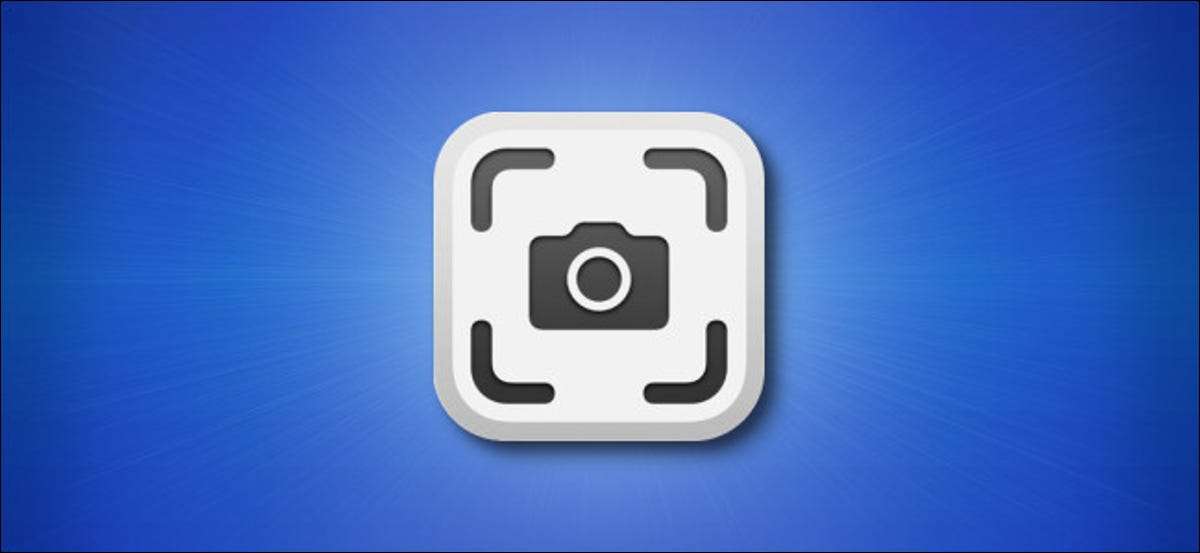
もしあなたが必要ならば あなたのMacでスクリーンショットを取ります しかし、作業キーボードを持っていない、またはマウスを使用するだけでは、マウスを簡単に使用してスクリーンショットをトリガーすることができます。これがどのようにしています。
戦略:マウスでスクリーンショットアプリを起動する
Mac上のスクリーンショットを撮るには、通常、Command + Shift + 3などのキーボードの組み合わせが当たるでしょう。しかし、キーボードが正しく機能していないか、または切断されている場合、またはマウスを使用したい場合は、キーボードを必要としない方法があります。
以下のガイドでは、通常は存在するMacOSの内蔵スクリーンショットアプリを使用します。
〜/アプリケーション/ユーティリティ
。
関連している: Mac上のスクリーンショットのスクリーンショット
キーボードなしでMacスクリーンショットを撮る方法
キーボードを使用せずにMacスクリーンショットを起動したい場合は、まずドックのアイコンをクリックしてFinderに集中する必要があります。

画面上部のFinderメニューバーで、「GO」をクリックし、リストから「アプリケーション」を選択します。

「アプリケーション」フォルダが開くと、[ユーティリティ]フォルダをダブルクリックします。
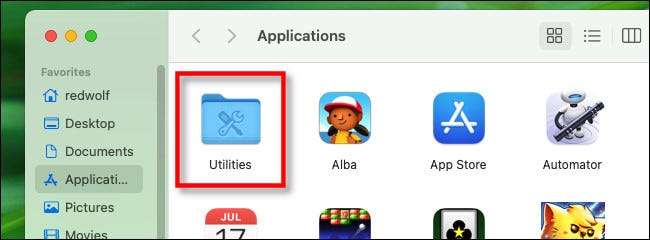
[ユーティリティ]フォルダで、[スクリーンショット]アプリアイコンをダブルクリックして起動します。

ヒント: DockのLaunchPadをクリックして[その他]グループを選択してから[スクリーンショットアプリ]を選択して、スクリーンショットアプリを起動することもできます。
スクリーンショットアプリが開いたら、画面の下部には小さなツールバーが表示されます。このツールバーを使用すると、画面全体、選択したウィンドウ、または画面の選択された部分のショットを取るようにスクリーンショットアプリを設定できます。また、「オプション」メニューをクリックして、とりわけタイマーを設定することもできます。マウス - キーボードを使用してこれらの設定のいずれかを変更できます。
設定が必要なときに設定したら、[キャプチャ]ボタンをクリックします。

スクリーンショットが希望の場所に保存されます(デフォルトの保存場所がデスクトップです)。スクリーンショットを受講した後、ツールバーが消えますので、別のショットを受信したい場合は、スクリーンショットアプリを再起動する必要があります。
ヒント: あなたが将来あなたのマウスでスクリーンショットアプリをすばやく起動したい場合は、できます。 そのアイコンをドックにドラッグします [アプリケーション/ユーティリティ]フォルダから。それはワンクリックでだけです。
キーボードなしでスクリーンショットを取るもう1つの方法
これを使用してスクリーンショットを取ることもできます プレビューアプリ 。 Finder "Go"&Gtを使ってアプリを起動するだけです。 「アプリケーション」メソッド(上記の)、またはランチパッドを使用することによって。プレビューが開いたら、[ファイル]メニューをクリックして[スクリーンショットを取る]を選択します。あなたのアプリをチーズと言うように伝えなさい!
関連している: 画像をトリミング、サイズ変更、回転、編集するには、Macのプレビューアプリを使用してください。






